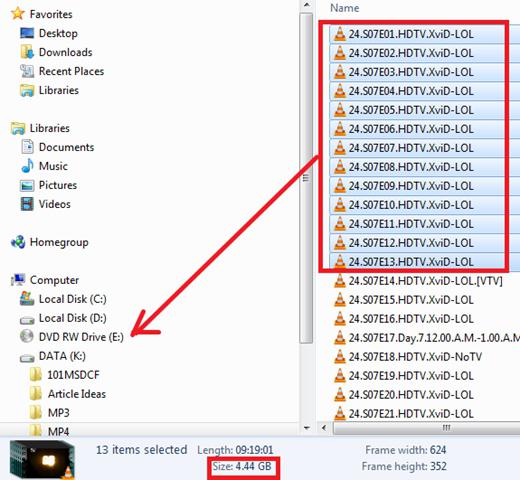Jak vypálit soubory na disk: neklasifikované technologie vypalování
V nedávné minulosti bylo optické paměťové médium téměř jediným efektivním prostředkem pro ukládání a přenos digitálního obsahu. Kompaktní velikost, snadné používání a "rozpoznávání" čtecích zařízení - jen málo ze skutečnosti, že tak či onak byl indikátorem praktického významu CD uživatelského publika. Nicméně, profesionální prostředí je také bez nadšení přijat nové technologické know-how. Dnes je otázka: "Jak psát soubory na disk?" Zní to trochu pozdě. Nicméně, bývalý "nával důležitosti" s vyznačenou poznámkou CD, DVD nebo specifikující vlastnost RW stále připomíná sám sebe ... Koneckonců dodnes lidé používají poměrně zastaralé autorádia, DVD přehrávače nebo jiné typy digitálních zařízení, jejichž hardware neumožňuje používat flash disky. Proto má smysl připomínat, jak psát informace na disky a jaké softwarové nástroje je nejlepší použít ...
Jak psát soubory na disk: integrované nástroje Windows
Vzhledem k tomu, že článek je věnován nějakému "retro" problému, pak ve spravedlnosti stojí za zmínku všichni členové operační rodiny Microsoft. Kromě toho výrazný faktor v procesu zápisu dat do optické jednotky v jedné nebo jiné verzi systému Windows jednoznačně zdůrazňuje individualitu používaného operačního systému.
Keeper "šroub" tradice
- Do mechaniky PC vložte prázdné CD.
- Zvýrazněte potřebné soubory pro nahrávání.
- Dále musíte volat kontextové nabídky (dlouhé kliknutí pravého tlačítka myši).
- Aktivujte položku "Kopírovat".
- Další etapou probíhajícího projektu "zápis souborů na disk" je nabídka "Start" a volba oddílu "Tento počítač".
- V průzkumníku klikněte na aktivní jednotku, ve které jste předem nainstalovali optické médium (disk).
- Klepnutím pravým tlačítkem myši zobrazte rozbalovací nabídku, ve které byste měli aktivovat položku "Vložit".
- Pak se vraťte do seznamu kontextů a použijte příkaz "Write files to CD".
- V okně "Master ..." klikněte na tlačítko "Next" a po uplynutí určité doby budou vaše data uložena do prázdného místa.
Neztrácí popularitu systému Windows 7
Téměř stejný proces (s odkazem na výše uvedenou metodu XP). Funkce sedmé třídy OS je však vyšší, v souvislosti s níž má uživatel možnost zvolit typ vypalování.
- Po zkopírování vybraných souborů do dočasného adresáře pevného disku poklepejte na levé tlačítko myši a klepněte na štítek "Jednotka CD / DVD".
- V okně "Burn Disc", které se otevře, vyberte správnou metodu vypalování pro váš projekt.
Upozornění: V případě, že používáte disk RW, je přípustná možnost "USB". Kopírování souborů pomocí této metody může znesnadnit používání kompaktního zařízení na zastaralých zařízeních. Nebuďte tedy překvapeni, pokud se takto nahraný disk nebude přehrávat na starém autorádia. Druhá metoda - "klasická" - je mnohem účinnější, pokud jde o čitelnost ukončených digitálních zařízení.
- Jakmile se rozhodnete pro výběr, klikněte na tlačítko "Další".
- Nyní otevřete "vytvořený" disk (dvojklikem na jednotku) a v kontextové nabídce vyskakovacího okna vyberte možnost "Vložit".
- Opět stiskněte pravé tlačítko myši - "Napiš na disk".
- V okně, které se otevře, určete rychlost spálení (průměrná hodnota) a aktivujte tlačítko "Další".
Po vyjmutí jednotky se otázka: "Jak spálím soubory na disk?" Bude řešena prakticky.
Osm: vedoucí představení
Windows 8 poskytuje nejjednodušší použití a neuvěřitelně pohodlný nástroj pro spalování. Uživatel potřebuje pouze vložit disk a v pravém horním rohu se objeví zpráva "Co je třeba udělat ...". Klikněte na pozvánku na službu ...
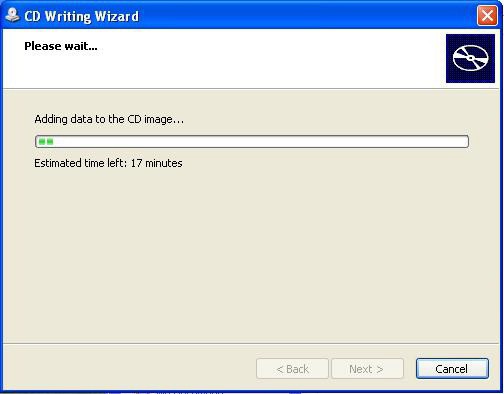
- V dalším rozbalovacím menu vyberte možnost "Psát soubory na disk".
- Poté, co se před sebou objeví známé okno (volba se sedmým OS), proveďte volbu a klikněte na tlačítko "Další".
- Po krátkém procesu přípravy (formátování místa na disku) opět reagujeme na pozvánku na službu.
- V novém okně procházíme položkou "Otevřít složku pro zobrazení ...".
- Nyní přejděte do nabídky "Start" - "Počítač", kde pomocí funkce Windows Explorer potřebujete najít složku, která obsahuje data pro vypalování.
- Chcete-li soubory přímo naformátovat na disk, jednoduše přetáhněte značku na disk DVD.
Používání softwaru třetí strany
Samozřejmě existuje množství softwarových řešení, která lze použít k vypalování disků. Tento druh softwaru lze rozdělit do dvou kategorií: placené a volně distribuované, tak mluvit "zdarma". Uvažujme o absolutně nemercantilním, avšak neuvěřitelně progresivním a plně funkčním softwarovém nástroji - Ashampoo Burning Studio Free.
Základní příklad: zápis hudby na disk
Po krátkém procesu potvrzení aktivace nainstalované kopie produktu Ashampoo získáte plný přístup k jeho funkčnosti.
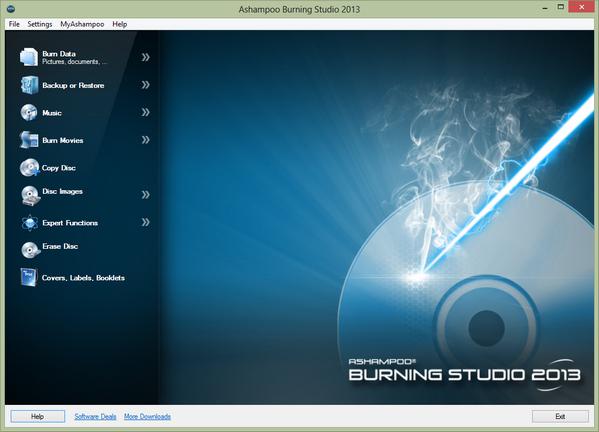
- V hlavním okně programu (levý panel) aktivujte sekci "Hudba".
- V rozbalovacím seznamu vyberte požadovanou metodu nahrávání. Jako příklad se zaměříme na možnost "Vytvořit MP3".
- Určete výstupní formát a bitovou rychlost zaznamenaného zvukového disku CD.
- V případě, že chcete zarovnat zvuk kompozic, zaškrtněte políčko pod programem.
- Chcete-li přejít na další okno nastavení, klikněte na tlačítko "Další".
- Chcete-li přidat zvukové soubory, aktivujte záložku "Přidat" (horní programová oblast vpravo).
- V době vytváření seznamu skladeb postupujte podle měřítka velikosti (spodní část okna). Tento program pro vypalování souborů zablokuje následující kroky, pokud překročíte povolený limit kapacity nainstalovaného disku CD.
- V případě, že velikost projektu odpovídá typu použitého optického média (po klepnutí na tlačítko "Další"), Ashampoo Burning Studio Free zahájí proces převodu na formát, který jste zadali.
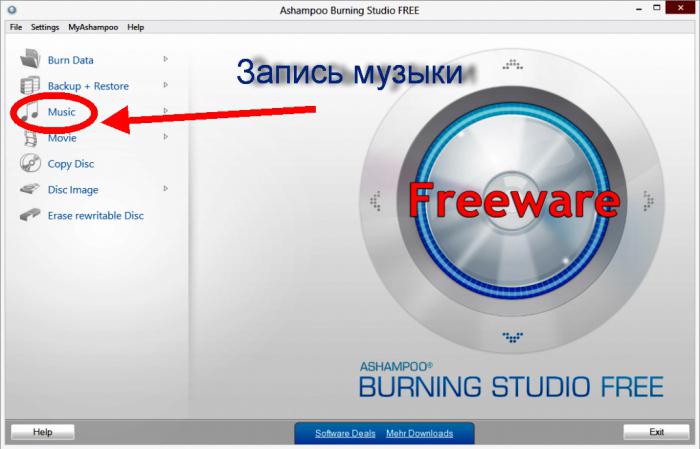
- Po dokončení výše uvedeného postupu se doporučuje aktivovat položku "Pokročilé nastavení", protože úspěšně dokončené vypálení je optimálně zvolená rychlost záznamu. Mimochodem, kvalita zvuku nové kompilace závisí také na správně nastavených "parametrech otáčení" disku.
- Po stisknutí tlačítka "Nahrát" program spustí krátký proces vypalování.
Na závěr
Jak můžete vidět, otázka: "Jak psát soubory na disk?" Má základní řešení. Nicméně, nepozorný uživatel bude nevyhnutelně čelit některým potížím. Proto si pamatujte: před poškozením disku byste měli znovu číst materiál článku. Úspěšná popálenina!